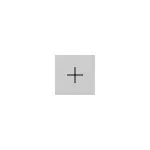
I nogle tilfælde kan det være nødvendigt at ændre standardprogrammer: oftest en browser, men nogle gange kan det være nyttigt og nødvendigt for andre programmer. Generelt er det ikke svært, men nogle gange kan der opstå problemer, for eksempel, hvis du ønsker at installere en bærbar standardprogram. Metoder til installation og skiftende programmer og standardprogrammer i Windows 10 og vil blive behandlet i denne instruktion.
Installation af standard programmer i Windows 10 parametre
Den vigtigste standard programming interface i Windows 10 er i det relevante afsnit "parametre", åbne som du kan klikke på ikonet gear i Start-menuen eller ved hjælp af Win + I genvejstaster.Parametrene er der flere standard applikationer setup funktioner.
Indstilling af standard grundlæggende programmer
Den vigtigste (ifølge Microsoft) standardprogrammerne er lavet separat - dette er en browser, en anvendelse af e-mail, kort, fotofremviser, videoafspiller og musik. For deres konfiguration (for eksempel for at ændre standard browser), skal du følge disse trin.
- Gå til Indstillinger - Programmer - standardprogrammer.
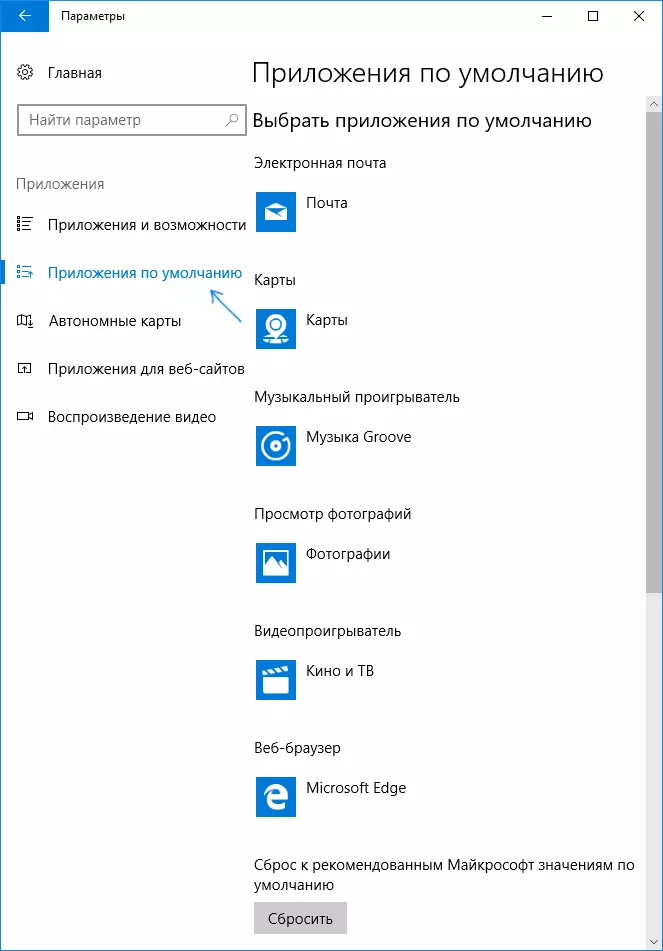
- Klik på ansøgningen, der skal ændres (for eksempel for at ændre standard-browser, skal du klikke på ansøgningen i afsnittet "webbrowser").
- Vælg standard program fra listen.
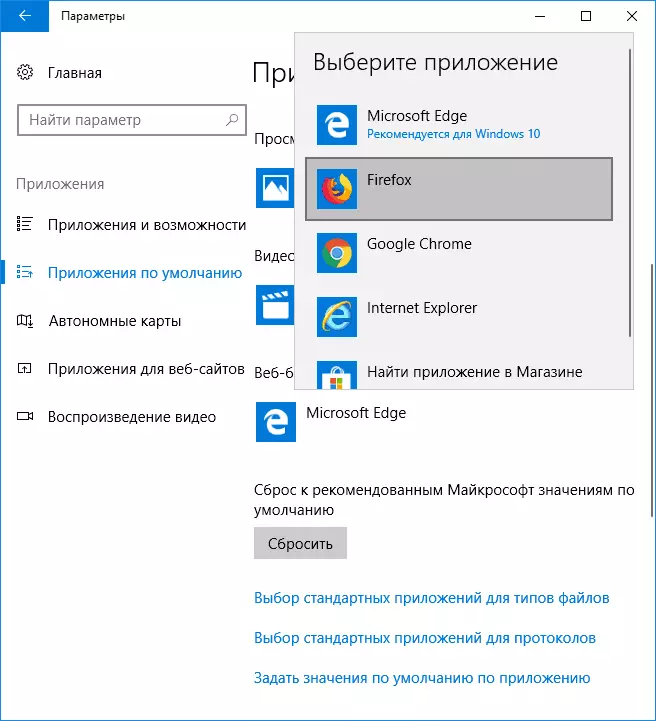
Denne tiltag afsluttede og den nye standard program for den valgte opgave vil blive installeret på Windows 10.
Dog er ændringen ikke altid påkrævet for de angivne typer applikationer.
Sådan ændres standardprogrammer til filtyper og protokoller
Under listen standardprogram i de parametre, kan man se tre links - "Valg standard programtyper", "Valg af standard applikationer til protokoller" og "Set standardværdier med tillæg". Først overveje de to første.

Hvis du har brug for en bestemt type filtype (filer med den angivne udvidelse), der skal åbnes af et specifikt program, bruge "Vælg Standard Ansøgninger om Filtyper" element. Tilsvarende er de standardprogrammer til forskellige typer af links konfigureret i "For Protokoller" element.
For eksempel, vi har brug for de videofiler i et bestemt format der skal åbnes af ikke anvendelse "biograf og tv", men af en anden spiller:
- Vi går til indstillingen af standard applikationer til filtyper.
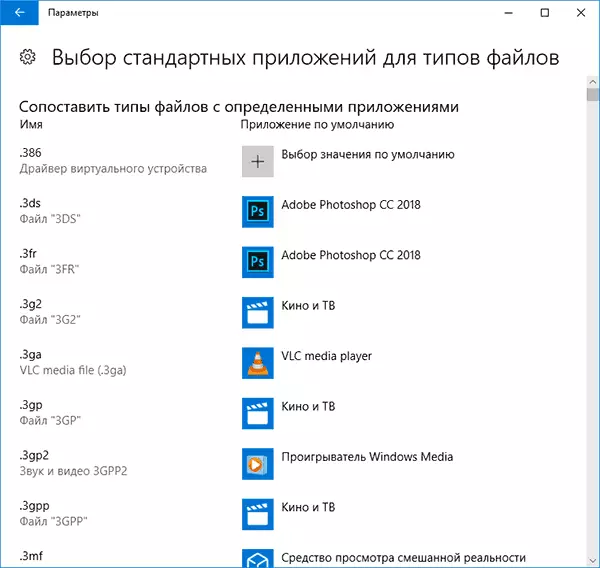
- På listen finder vi den ønskede udvidelse og klik på anvendelsesmåden specificeret ved siden af nummeret.
- Vi vælger det program, du har brug for.
Tilsvarende for protokoller (grundlæggende protokoller: mailto - email links, callto - links til telefonnumre, foder og feeds - links til RSS, HTTP og HTTPS - links til hjemmesider). For eksempel, hvis det er nødvendigt, at alle links til hjemmesider åbner ikke Microsoft EDGE, og en anden browser - installere det for HTTP og HTTPS-protokoller (selv om det er lettere og mere korrekt installeret blot som en standard browser som i den tidligere metode).
Kortlægning af et program med understøttede filtyper
Nogle gange, når du installerer programmet under Windows 10, bliver det automatisk standardprogrammet for nogle typer af filer, men for resten (som også kan åbnes i dette program) forbliver systematisk.
I de tilfælde, hvor man har brug for at "pass" dette program og de andre filtyper, der understøttes af det, kan du:
- Åbent emne "Set Default Værdier med tillæg".
- Vælge den ønskede anvendelse.
- Der vises en liste over alle typer af filer, som denne ansøgning skal understøtte, men nogle af dem vil ikke være forbundet med det. Hvis det er nødvendigt, kan du ændre det.

Installation af bærbare programmer Standard
På lister de ansøgning valg, parametrene ikke viser disse programmer, der ikke kræver installation på en computer (bærbar), og derfor kan de ikke installeres som standardprogrammer.
Dog kan dette være nok bare at rettelse:
- Vælg den fil, du vil åbne standard i det ønskede program.
- Klik på det højre-klik og vælg "Åbn med hjælp" i menuen sammenhæng - "Vælg et andet program", og derefter "flere programmer".
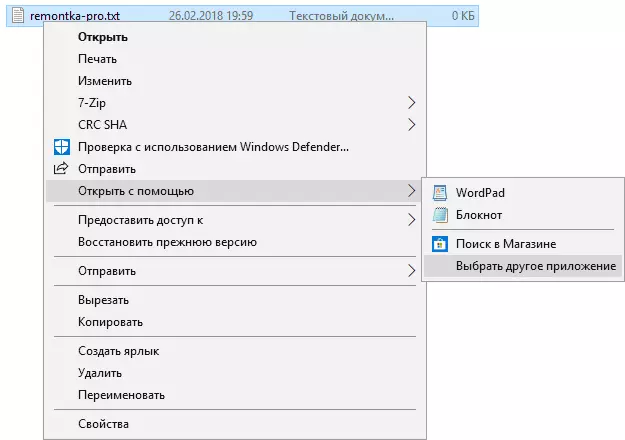
- Nederst på listen, skal du klikke på "Find et andet program på denne computer", og angive stien til det ønskede program.
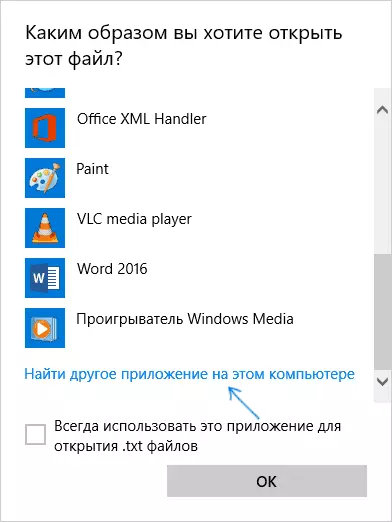
Filen åbnes i det angivne program og i fremtiden vil det blive vist i standard applikationer muligheder for denne type fil og i "Åbn USAT-" liste, hvor du kan indstille "Brug altid dette program til åben ..." , hvilket også gør programmet standard anvendes.
Angiv standardprogrammer til filtyper ved hjælp af kommandolinjen
Der er en måde at indstille standardprogrammer til at åbne en bestemt type filer ved hjælp af Windows-kommandolinjen 10. Proceduren vil være som følger:
- Kør kommandoprompten på vegne af administrator (se hvordan du åbner Windows 10 kommandolinjen).
- Hvis den ønskede filtype allerede er registreret i systemet, skal du indtaste Assoc kommandoen. Syning (under udvidelse knyttet til indgåelsen af den registrerede filtype, se skærmbilledet herunder) og huske den type fil, som svarer til det (på screenshot - TXTFILE).
- Hvis den ønskede udvidelse ikke er registreret på nogen måde i systemet, skal du indtaste ASSOC kommandoen. Vægt = filtype (filtype er angivet i ét ord, se i skærmbilledet).
- Indtast commandFTYPE TYPE_NAME = "Path_PRogram" % 1 Tryk på Enter, så senere på filen åbnes af den angivne program.

Yderligere Information
Og nogle yderligere oplysninger, som kan være nyttige i standard softwareinstallation sammenhæng i Windows 10.
- På applikationsparametre side standard "Reset" knappen er til stede, som kan hjælpe, hvis du er konfigureret noget galt, og filerne er åbne for ikke at det program, du har brug for.
- I tidligere versioner af Windows 10, er standard softwarekonfiguration var også tilgængelige i kontrolpanelet. På nuværende tidspunkt er der stadig standardprogrammet emne, men alle indstillinger åbner i kontrolpanelet automatisk at åbne den tilsvarende parameter partition. Alligevel er der en måde at åbne en gammel grænseflade - pressen Win + R nede, og indtast en af følgende kommandoer i counterrol / navn Microsoft.DefaultProgramS / Navn Microsoft.DefaultProgramS / Navn Microsoft.DefaultProgramS / Page PageDefaultProgramS / Name Microsoft.DefaultProgramS / Side PageDefaultProgram Instruktioner til Windows 10 File Association.
- Og sidst: Den ovenfor beskrevne metode er ikke altid praktisk at installere standardindstillingerne: for eksempel, hvis vi taler om browseren, så må det blive sammenlignet ikke kun med filtyper, men også med protokoller og andre elementer. Normalt sådanne situationer nødt til at ty til den indskrive editor og ændre stierne til bærbare applikationer (eller angive deres egne) i HKEY_CURRENT_USER \ Software \ Classes og ikke kun, men dette måske går ud over emnet for den aktuelle instruktion.
